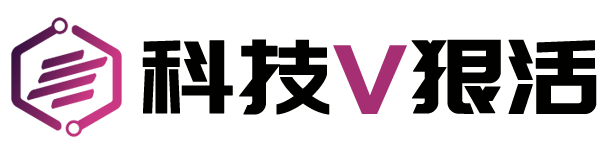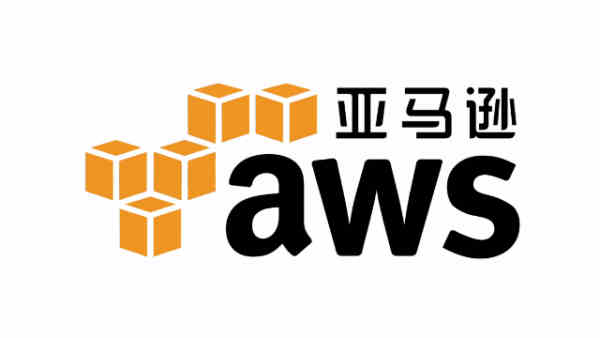
AWS 账户注册
1. 免费申请地址:https://aws.amazon.com/cn/campaigns/aws-cloudserver
选择左侧AWS 海外区域,点击”立即免费试用“,输入邮箱账号验证登录,填写自己的真实信息
接着绑定自己的信用卡 / 借记卡,支持银联、VISA、万事达卡,不会收取任何费用,但可能会暂时扣除最多 1 美元,用于身份验证,3- 5 天之后会全部返还。
短信验证之后选择第一个免费套餐计划,等待几分钟之后,会收到一封邮件,亚马逊 AWS 云服务器账户正式注册成功。
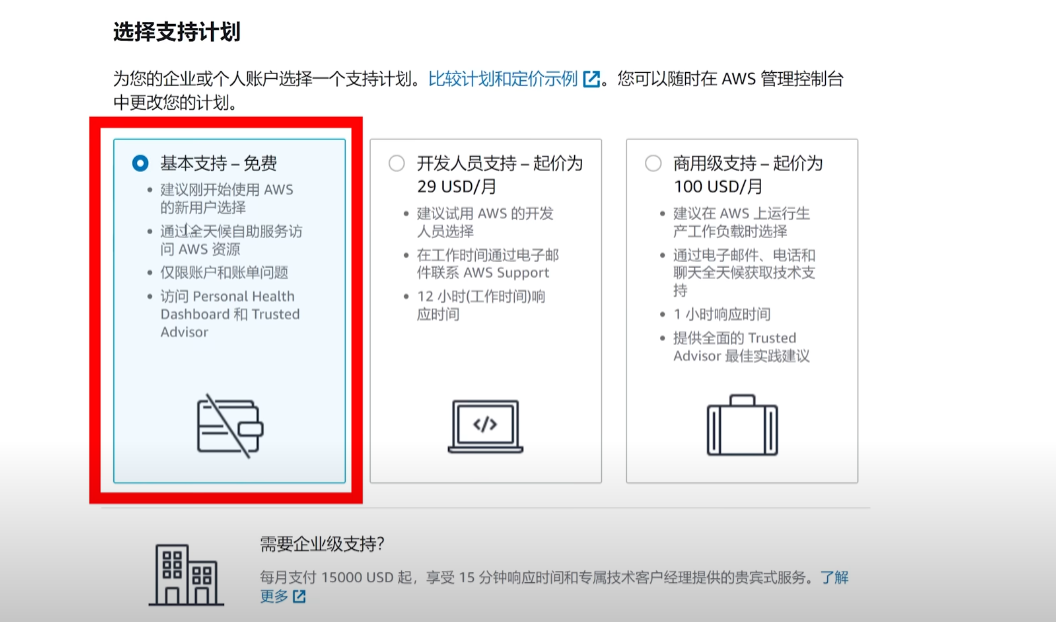
AWS 云服务器开通
登录刚才注册的亚马逊云账户之后进入控制面板,在左上角搜索框能输入 EC2,点击第一个 EC2 进入云服务器控制面板。
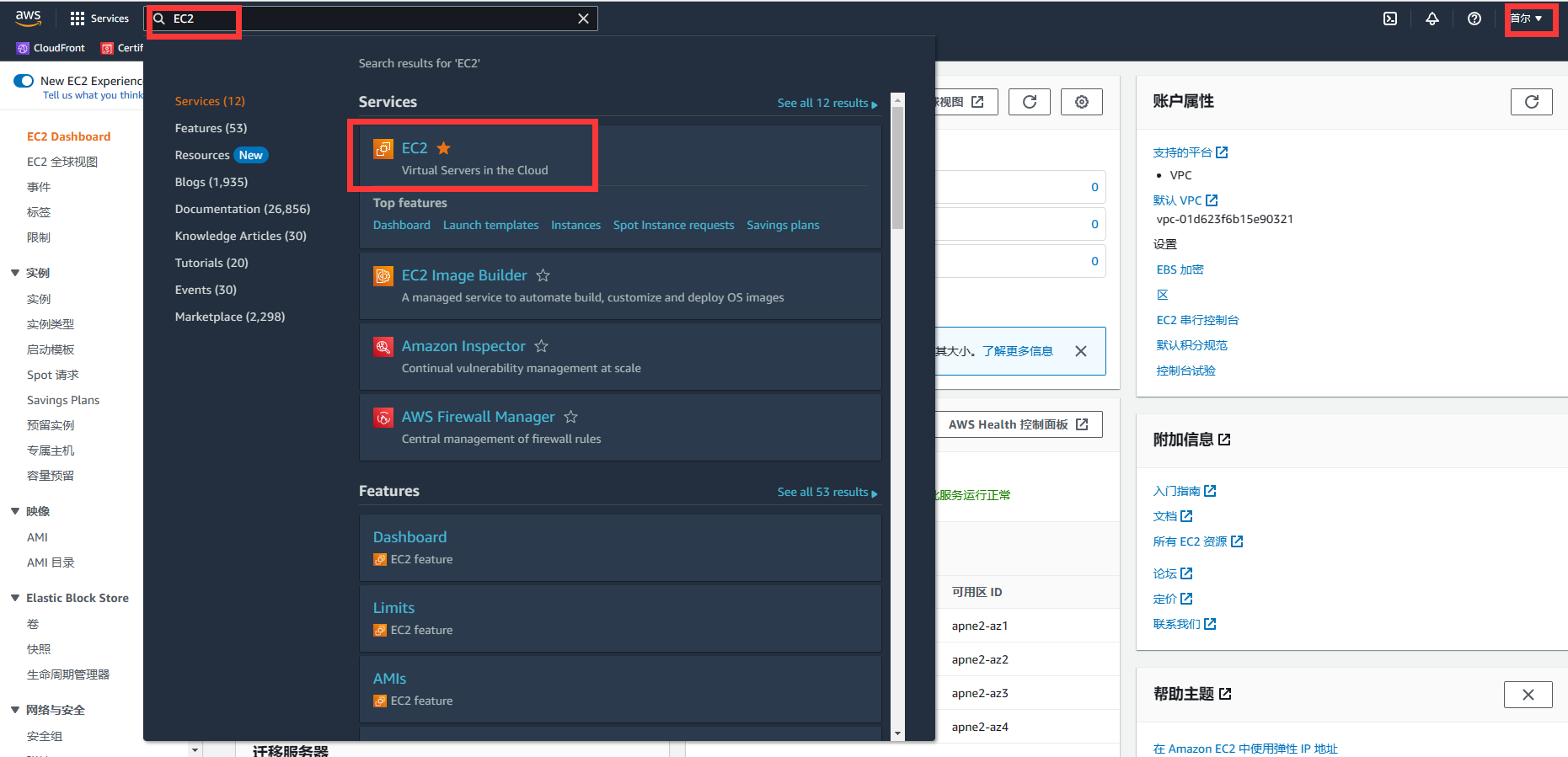
点击右上角的的地区,可以切换云服务器需要部署的地区,需要开通香港地区的需要拉到最底部,点击Manage Regions,在区域中找到:亚太地区 (香港),点击右侧启用,便可在右侧地区中切换至香港,之后返回 EC2 控制面板。
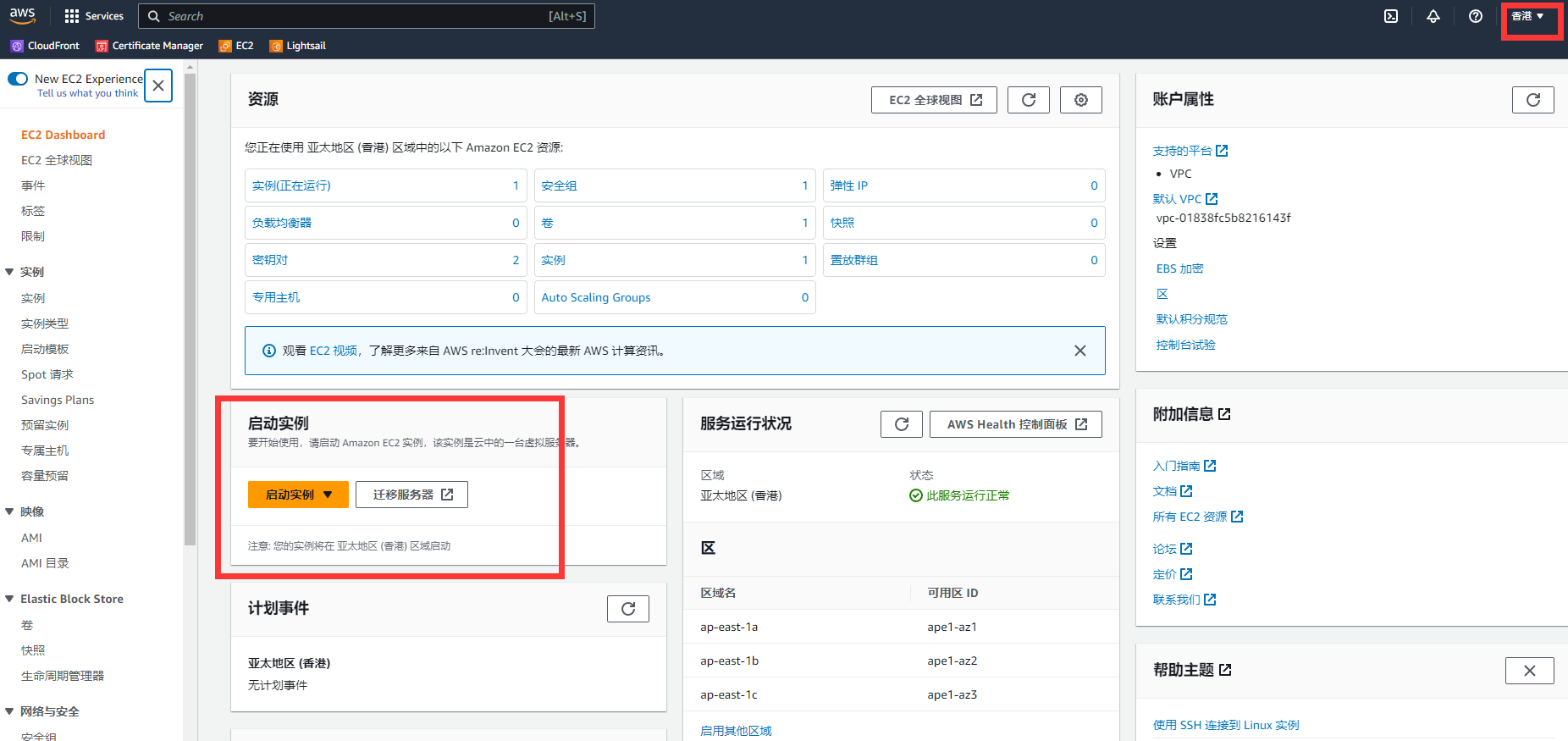
点击黄色方框启动实例,名称随便填写,在下方 快速启动 中可以选择 Ubuntu、Windows、Debian 等操作系统,但是无论选择任何一个系统,一定要在下方选择“支持免费套餐 ”的系统版本,否则就会收取额外费用。在实例类型中选择“ 符合条件的免费套餐”。
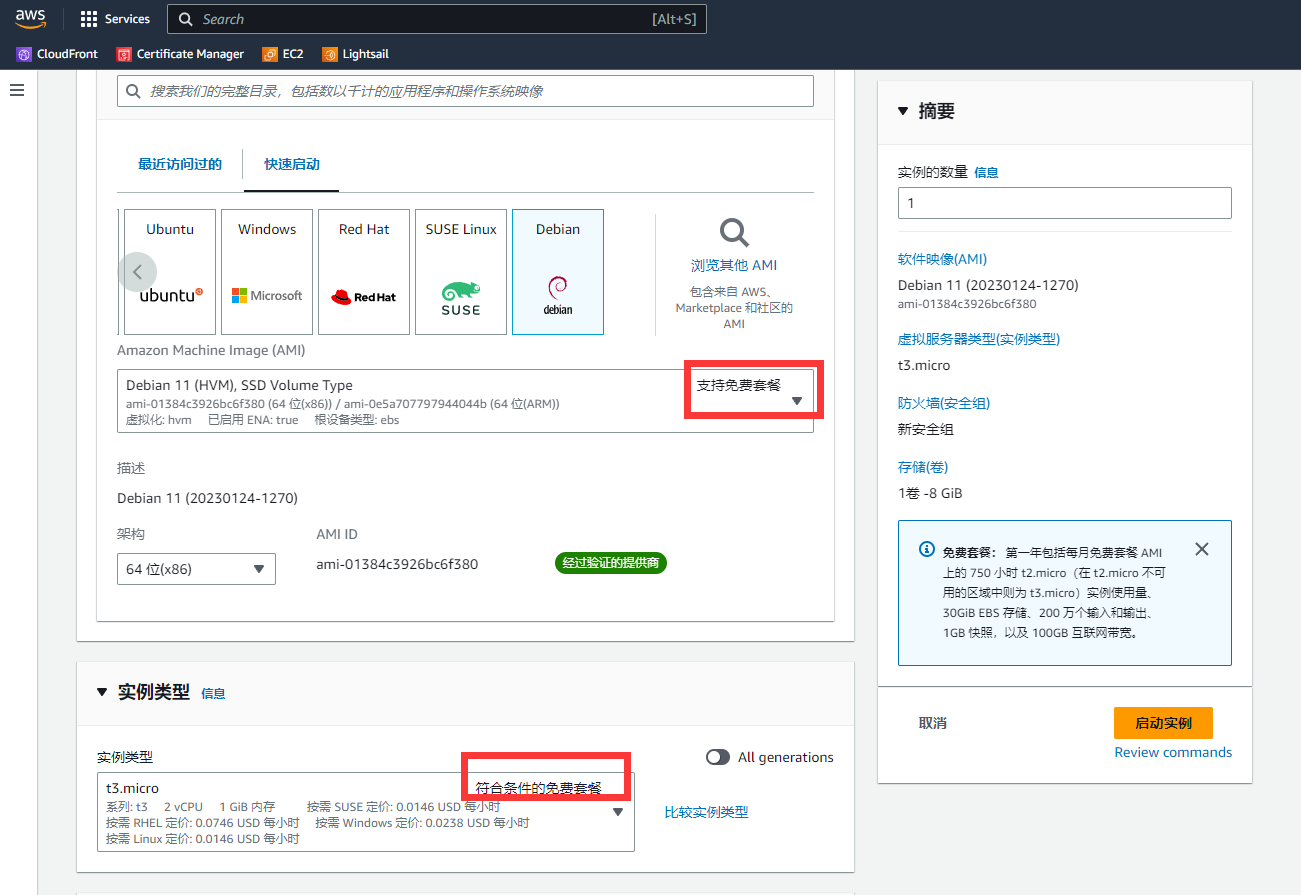
在密钥对(登录)中选择 创建新密钥对,名称可以随便填写。密钥对类型选择“RSA”,私钥文件格式选择“PEM”。点击创建密钥对后下载保存在自己本地电脑中。
防火墙 (安全组) 设置 SSH 流量、HTTP 流浪、HTTPS 流量全部选中允许,右侧任何位置不要改动
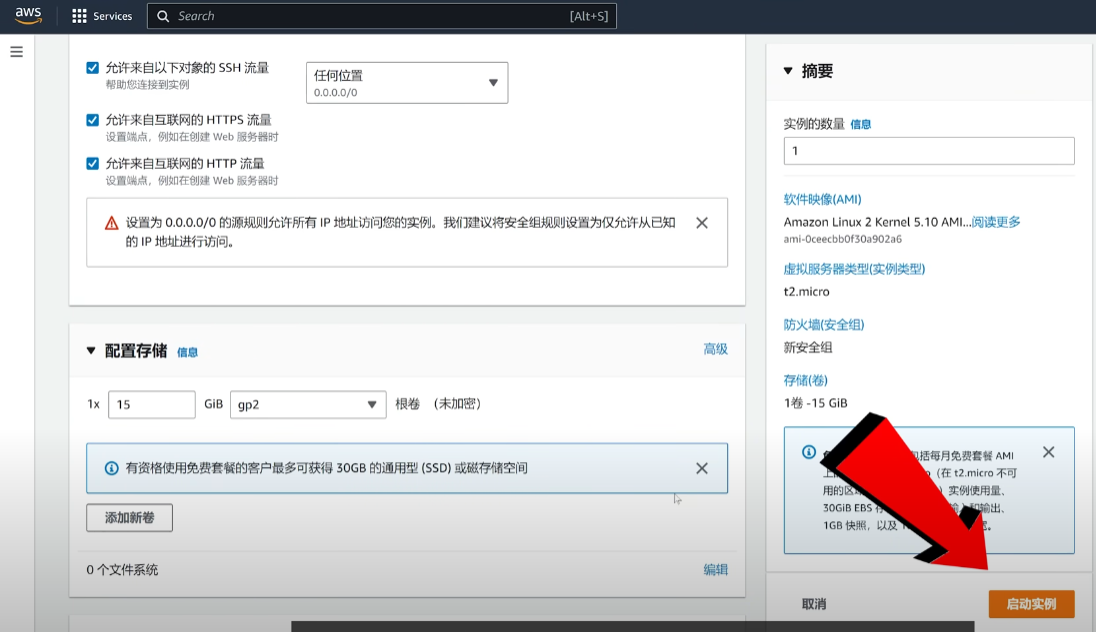
免费套餐的客户最多可获得 30GB 的通用型 (SSD) 或磁存储空间,存储空间按照自己实际需求配置,最多不要超过 30G,否则就会收费,完成后点击右侧启动实例,AWS 云服务器到此配置创建完成。
AWS 云服务器使用
进入 EC2 控制面板中,点击左侧实例,点击选择自己刚才创建的实例 ID,可以看到云服务器的公有 IPv4 地址复制
打开 SSH 客户端 -FinalShell,官方下载地址:https://www.hostbuf.com/
添加一个 SHH 连接,名称随便写,主机填入刚才复制的 IP 地址,端口 22 不用更改。
认证方法选择“公钥”,默认用户名“root”,Ubuntu 系统默认用户名“ubuntu”,也可以在 EC2 后台查看更改。
在私钥右侧点击右侧浏览,导入创建服务器时下载在本地电脑中的密钥。
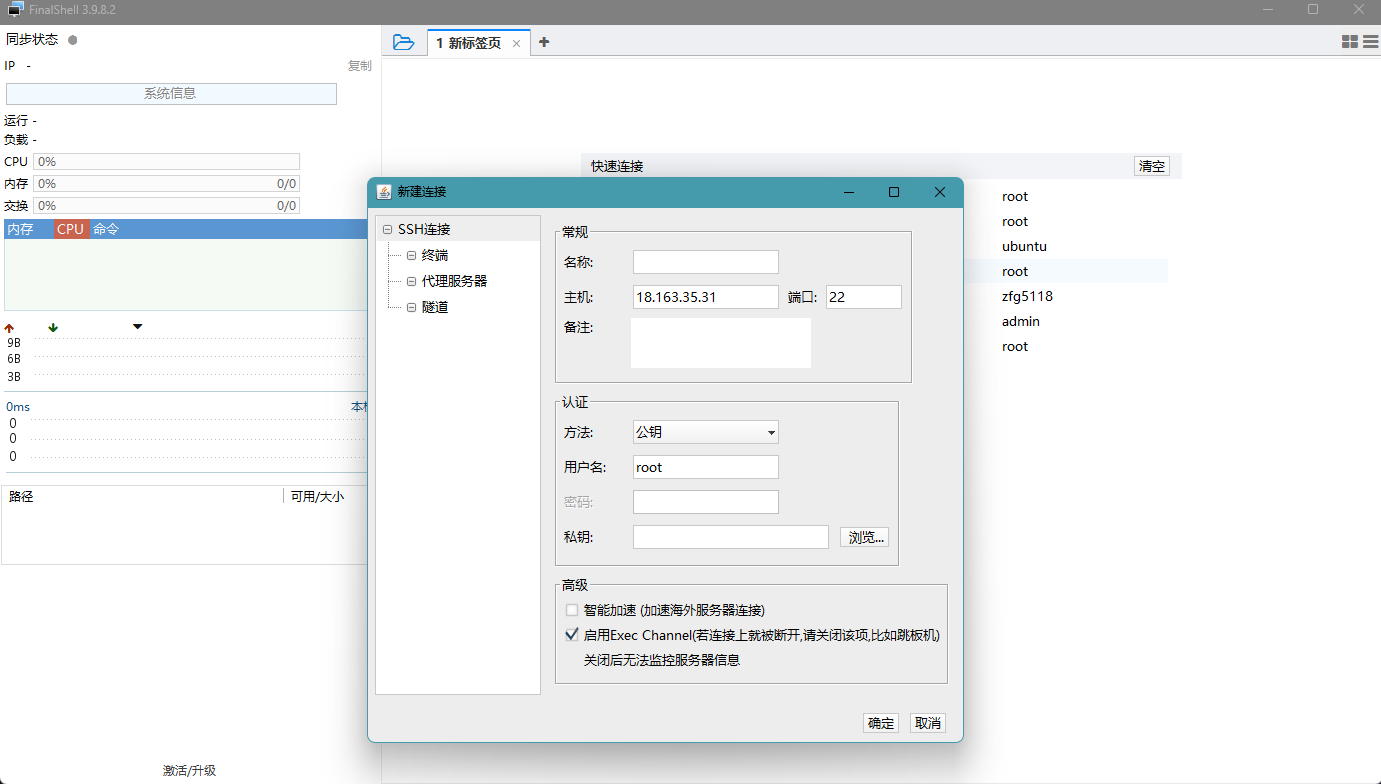
点击确定,选择刚才创建的 SHH 连接,接受并保存密钥,便可以登录到自己刚才创建的 AWS 云服务器中。
亚马逊 AWS 中还有免费三个月的 lightsail(光帆)可以创建使用,后面再给大家介绍如何使用。